Obs!: Denne artikkelen er ikke relevant lenger og vil snart bli fjernet. Vi fjerner koblinger vi vet om for å forhindre problemer med feilmeldingen «Siden ble ikke funnet». Hvis du har opprettet koblinger til denne siden, bør du fjerne dem, slik at vi sammen bidrar til å holde orden på nettet.
I PowerPoint kan du endre farge på en video på et lysbilde ved å bruke en innebygd stilisert farge effekt, for eksempel en sepiatone tone eller gråtone.

-
Merk videoen du vil endre farge på, på lysbildet.
-
Klikk farge i Juster -gruppen på Format -fanen for å se alternativene under endre farge.
Tips!: Hvis du ikke ser kategorien Format, må du kontrollere at videoen er valgt.
-
Gjør ett eller flere av følgende:
-
Velg blant de forhånds definerte, stilisert endrings effektene.
-
Hvis du vil vise flere farger, inkludert variasjoner av tema farger, standard eller egen definerte farger, klikker du flere variasjoner. Funksjonen for endring av farge brukes ved hjelp av farge variasjonen.
Tips!: Beveg muse pekeren over en farge effekt for å få en forhånds visning av hvordan videoen vil se ut med den aktuelle farge effekten.
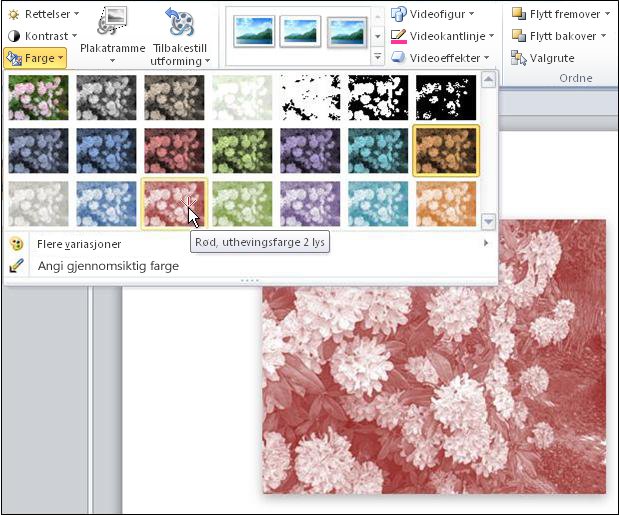
-










